Come aggiungere il modulo di iscrizione a Mailchimp su WordPress (reso facile!)
Pubblicato: 2022-07-12Ti chiedi come aggiungere il modulo di iscrizione MailChimp a WordPress? Con questi semplici passaggi, puoi avere i tuoi moduli MailChimp in esecuzione sul tuo sito web oggi!
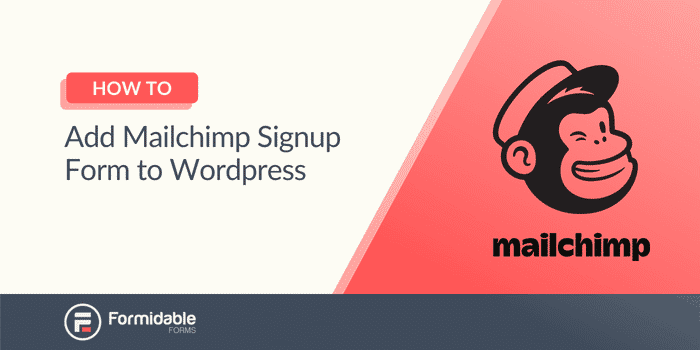
Ti chiedi come incorporare un modulo di iscrizione Mailchimp in WordPress? Se hai esaminato la documentazione di Mailchimp, non è molto chiaro come sia fatto.
L'abbiamo guardato noi stessi e siamo rimasti a grattarci la testa. Perché non è semplice aggiungere moduli Mailchimp al tuo sito WordPress?
Tuttavia, non è così complicato come sembra dalla documentazione.
Con questo post, ti mostreremo come ottenere il tuo modulo di iscrizione Mailchimp personalizzato WordPress sul tuo sito web. Quindi, vedrai come i plug-in dei moduli possono semplificare questo processo. E renderà le tue forme più belle delle forme di Mailchimp!
Ma prima, dobbiamo chiarire le diverse opzioni di WordPress in modo da ottenere la risposta giusta.
Perché la tua versione di WordPress è importante per Mailchimp
Se hai avviato un sito Web, questa è una differenza confusa. L'unica differenza che puoi vedere è il finale, ma è una piccola differenza se ce lo chiedi!
Ma c'è di più.
WordPress.com è un servizio web che ti aiuta a costruire il tuo sito web da zero. Ospita anche il tuo sito Web, quindi non devi trovare l'hosting.
WordPress.org , tuttavia, non ha queste funzionalità. È semplicemente un modo per ottenere il software in modo da poter creare il sito Web da soli. Ciò significa che devi trovare un posto dove ospitare il tuo sito Web e fare tutto il lavoro delle gambe.
Come aggiungo il mio modulo di iscrizione a Mailchimp WordPress con WordPress.com?
Se stai usando WordPress.com, il processo è semplice. WordPress.com ha un blocco Mailchimp integrato nel suo software.
Quindi, il processo è facile come andare al tuo post o pagina, aggiungere un blocco e cercare Mailchimp.
Da lì, collegherai il tuo account Mailchimp e sceglierai il pubblico di Mailchimp a cui desideri aggiungere gli indirizzi e-mail.
Facile come cuocere una torta. Ma pensiamo che cuocere una torta sia difficile, quindi potremmo aver bisogno di un'analogia migliore.
Ecco qua. Se stai usando WordPress.com, il tuo lavoro è finito.
Ma, se sei come la maggior parte delle persone (circa l'80% di tutti i siti Web), stai utilizzando WordPress.org.
Come aggiungo il mio modulo di iscrizione a WordPress Mailchimp con WordPress.org?
È qui che la documentazione di Mailchimp diventa confusa. Ci sono alcuni modi per farlo, ma nessuno è ovvio.
Mailchimp consiglia di utilizzare un plug-in per il modulo di registrazione di WordPress Mailchimp. E nella prossima sezione, ne discuteremo uno che semplifica il processo.
Ma, prima di arrivare a questo, ti mostriamo i modi in cui puoi farlo con Mailchimp:
- Installa un plug-in per moduli
- Inserisci i moduli incorporati di Mailchimp
Installa un plug-in per moduli
Questa è l'opzione numero uno di Mailchimp per il tuo modulo di iscrizione e-mail Mailchimp WordPress.
Per questo, vai alla pagina dei tuoi plugin sul tuo sito WordPress. Cerca "Mailchimp" e vedrai un enorme elenco di risultati.
Tutti questi funzionano in modo simile e richiedono la connessione del tuo account Mailchimp.
Da lì, i tuoi moduli di contatto verranno visualizzati sul tuo sito web. E chiunque si iscriva verrà aggiunto alla tua lista di posta elettronica.
Se non sei un fan dell'aspetto dei moduli di Mailchimp, dai un'occhiata alla sezione successiva per qualcosa di straordinario .
Inserisci i moduli incorporati di Mailchimp
Ogni volta che crei un modulo, Mailchimp crea un pezzo di codice che puoi utilizzare sul tuo sito web.
Nella scheda Pubblico del tuo account Mailchimp, seleziona Moduli di iscrizione . Quindi, scegli Moduli incorporati .
Personalizza il tuo modulo come preferisci, quindi copia il codice in fondo alla pagina.
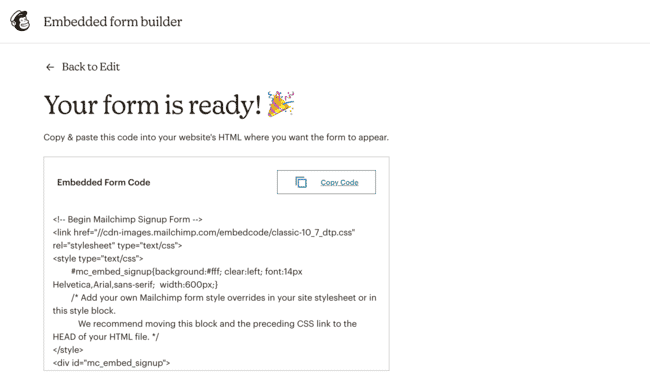
Puoi incollarlo in qualsiasi post o pagina del tuo sito Web e apparirà il tuo modulo di iscrizione per incorporare Mailchimp WordPress.
Chiunque si iscriva utilizzando questo verrà aggiunto all'elenco Mailchimp che hai scelto durante la creazione del modulo.
Vuoi che i tuoi moduli Mailchimp abbiano un aspetto ancora migliore? Usa questo
Ok, quindi ora che abbiamo spiegato come ottenere i moduli di Mailchimp sul tuo sito Web, ti presentiamo un generatore di moduli meno complesso (e più bello).
Forme formidabili .
Con Formidable Forms, mostrare i tuoi moduli Mailchimp sul tuo sito web è molto più semplice.
Dopo aver acquistato e installato Formidable Forms, cosa che puoi fare nella nostra pagina Prezzi, sono solo due semplici passaggi:

- Ottieni la tua chiave API Mailchimp
- Configura le impostazioni del modulo
Passaggio 1: ottieni la tua chiave API Mailchimp
Per prima cosa, vai al tuo account Mailchimp e ottieni la tua chiave API. Sul tuo account Mailchimp, vai su Account → Extra → Chiavi API . Fai clic su "Crea una chiave" se non ce n'è già una.
Quindi, nel tuo plug-in Formidable Forms, vai su Formidable → Impostazioni globali → Mailchimp . Inserisci la tua chiave API in questo campo.
Passaggio 2: configura le impostazioni del modulo
Accedi al modulo che stai utilizzando per aggiungere utenti a una mailing list.
Fare clic su Impostazioni → Azioni e notifiche → Mailchimp .
Quindi, seleziona l'elenco Mailchimp a cui desideri aggiungere gli abbonati. Infine, seleziona l'indirizzo e-mail, insieme a tutte le altre opzioni richieste.
Da questo menu puoi:
- Aggiungi tutti i tag che vorresti che i tuoi iscritti avessero
- Seleziona cosa desideri che il modulo faccia quando l'utente fa clic su Invia
- Seleziona se desideri che gli iscritti vengano aggiunti automaticamente o se devono prima confermare
Queste sono alcune opzioni disponibili nei tuoi moduli. Per ancora di più, guarda la prossima sezione.
Perché Formidable Forms può portare i tuoi moduli al livello successivo
Immagina di voler acquisire più informazioni sul tuo abbonato oltre al nome e all'e-mail. Non puoi ottenerlo da un modulo di iscrizione a Mailchimp WordPress.
È qui che entriamo in gioco.
Con Formidable Forms, le opzioni sono infinite. Ottieni numeri di telefono, compleanni, indirizzi e altro dei tuoi abbonati. Ed è facile come usare un sistema di trascinamento della selezione per farlo!
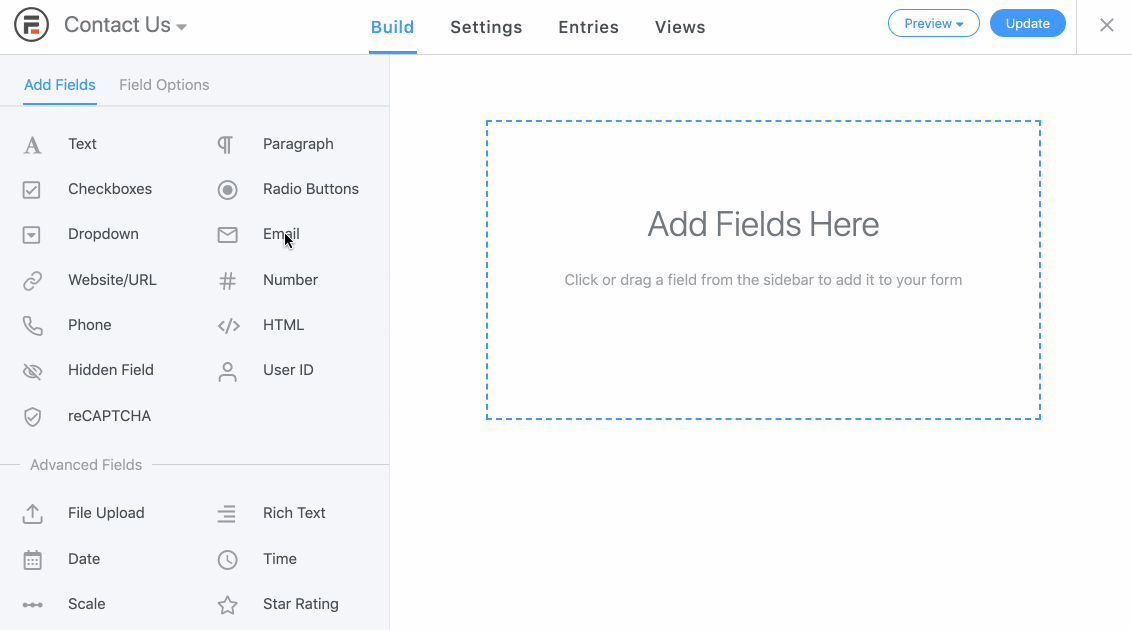
Ma il tuo potere non finisce qui. Oh no, ora sei Superman.
Vuoi dare ai tuoi iscritti tag diversi a seconda dell'area del tuo sito in cui si sono registrati? Formidable Forms può farlo.
Che ne dici di iscrivere gli utenti a gruppi diversi per semplificare la segmentazione? I campi modulo di Formidable lo rendono un gioco da ragazzi.
Inoltre, i tuoi moduli sono reattivi al 100%. Quindi non preoccuparti se sta bene su un sito Web o su un dispositivo mobile. La risposta è entrambe!
I moduli di abbonamento di Mailchimp non sono all'altezza delle funzionalità in quest'area.
Con il nostro piano Plus, a soli $ 99,50 all'anno , ottieni tutte le funzionalità di Mailchimp e altro ancora.
Ecco alcune delle funzionalità che potresti trovare utili:
- Oltre 90 modelli di moduli per ridurre il tuo tempo di lavoro
- Moduli modali per personalizzare i popup
- Landing Page per i tuoi prodotti più importanti
- Moduli multipagina per suddividere il processo in parti più piccole
E questa non è nemmeno la metà delle opzioni disponibili con il nostro piano Plus.
E, se non sei sicuro, abbiamo una garanzia di rimborso di 14 giorni. Se non ti piace quello che offriamo, contattaci e ti restituiremo i soldi nel tuo portafoglio.
Oppure prova la versione Lite di Formidable Forms. Siamo sicuri che ti piacerà quello che vedi.
Conclusione
L'aggiunta dei moduli di iscrizione a Mailchimp su WordPress è fonte di confusione, soprattutto con la sua documentazione. Ma può essere reso semplice e questa guida ci ha aiutato.
Ma se ti stai chiedendo come aggiungere Mailchimp modulo di iscrizione WordPress, pensa a Formidable Forms .
Con Formidable Forms, il processo è semplice fin dall'inizio. Seguendo i nostri semplici passaggi, puoi creare un modulo Mailchimp e scaricarlo rapidamente sul tuo sito. E sarà bellissimo mentre lo fai.
Dai un'occhiata al nostro elenco di funzionalità per vedere tutta la potenza di Formidable Forms.
